editplus筛选出开头和结尾之间的内容
EditPlus 的使用方法
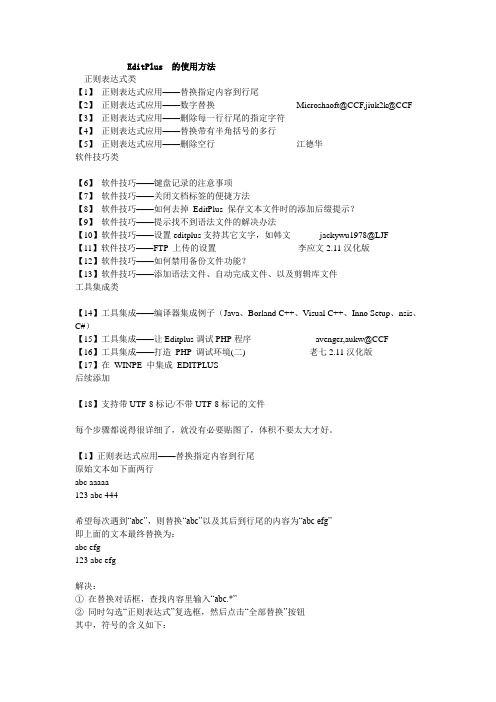
EditPlus 的使用方法正则表达式类【1】正则表达式应用——替换指定内容到行尾【2】正则表达式应用——数字替换----------------------------Microshaoft@CCF,jiuk2k@CCF 【3】正则表达式应用——删除每一行行尾的指定字符【4】正则表达式应用——替换带有半角括号的多行【5】正则表达式应用——删除空行----------------------------江德华软件技巧类------------------------------------------------------【6】软件技巧——键盘记录的注意事项【7】软件技巧——关闭文档标签的便捷方法【8】软件技巧——如何去掉EditPlus 保存文本文件时的添加后缀提示?【9】软件技巧——提示找不到语法文件的解决办法【10】软件技巧——设置editplus支持其它文字,如韩文----------jackywu1978@LJF【11】软件技巧——FTP 上传的设置----------------------------李应文2.11汉化版【12】软件技巧——如何禁用备份文件功能?【13】软件技巧——添加语法文件、自动完成文件、以及剪辑库文件工具集成类------------------------------------------------------【14】工具集成——编译器集成例子(Java、Borland C++、Visual C++、Inno Setup、nsis、C#)【15】工具集成——让Editplus调试PHP程序----------------------avenger,aukw@CCF【16】工具集成——打造PHP 调试环境(二)----------------------老七2.11汉化版【17】在WINPE 中集成EDITPLUS后续添加------------------------------------------------------【18】支持带UTF-8标记/不带UTF-8标记的文件每个步骤都说得很详细了,就没有必要贴图了,体积不要太大才好。
editplus快捷键详解
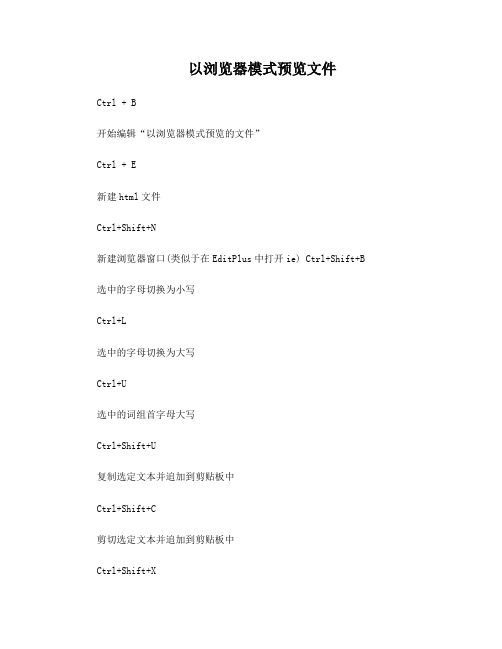
以浏览器模式预览文件Ctrl + B开始编辑“以浏览器模式预览的文件”Ctrl + E新建html文件Ctrl+Shift+N新建浏览器窗口(类似于在EditPlus中打开ie) Ctrl+Shift+B 选中的字母切换为小写Ctrl+L选中的字母切换为大写Ctrl+U选中的词组首字母大写Ctrl+Shift+U复制选定文本并追加到剪贴板中Ctrl+Shift+C剪切选定文本并追加到剪贴板中Ctrl+Shift+X创建当前行的副本Ctrl+J复制上一行的一个字符到当前行Ctrl+-剪切选定文本并追加到剪贴板中Ctrl+Shift+X 合并选定行Ctrl+Shift+J反转选定文本的大小写Ctrl+K开始/结束选择区域Alt+Shift+B选择当前行Ctrl+R全屏模式开/关Ctrl+K显示或隐藏标尺Alt+Shift+R显示或隐藏制表符与空格Alt+Shift+I显示函数列表Ctrl+F11转到当前文档的指定行Ctrl + G设置或清除当前行的标记F9转到下一个标记位置F4转到上一个标记位置Shift+F4清除当前文档中的所有标记Ctrl+Shift+F9搜索一对匹配的括号Ctrl+]搜索一对匹配的括号并选择该文本Ctrl+Shift+]切换当前文档的自动换行功能Ctrl+Shift+W编辑当前HTML 页面的源文件Ctrl+EEditPlus 快捷键大全文件新建普通文本Ctrl+N 新建普通的文本文档新建浏览器窗口Ctrl+Shift+B 新建浏览器窗口新建HTML 页Ctrl+Shift+N 创建一个空白的HTML 页面打开Ctrl+O 打开一个现有的文档打开头文件Ctrl+Shift+H 打开C/C++ 文件的头文件打印Ctrl+P 打印当前文档保存Ctrl+S 保存当前文档光标移动光标到上一个制表符Shift+Tab 移动光标到上一个制表符的位置左移一个字符Left 光标向左移动一个字符选区向左扩展一个字符Shift+Left 将选定区域向左扩展一个字符右移一个字符Right 光标向右移动一个字符选区向右扩展一个字符Shift+Right 将选定区域向右扩展一个字符文件结尾Ctrl+End 移动到文档结尾处选区扩展到文档结尾处Ctrl+Shift+End 将选定区域扩展到文档结尾处文件开始Ctrl+Home 移动到文档开始处选区扩展到文档开始处Ctrl+Shift+Home 将选定区域扩展到文档开始处下移Down 光标下移一行选区扩展到下一行Shift+Down 将选定区域扩展到下一行移动光标到行末End 移动光标到当前行行末选区扩展到当前行行末Shift+End 将选定区域扩展到当前行行末移动光标到行首Home 移动光标到当前行行首选区扩展到当前行行首Shift+Home 将选定区域扩展到当前行行首上移Up 光标上移一行选区扩展到上一行Shift+Up 将选定区域扩展到上一行光标下移一页Page Down 光标下移一页选区扩展到下一页Shift+Page Down 将选定区域扩展到下一页光标上移一页Page Up 光标上移一页选区扩展到上一页Shift+Page Up 将选定区域扩展到上一页向下滚动Ctrl+Down 向下滚动一行向上滚动Ctrl+Up 向上滚动一行光标移动到屏幕底部Ctrl+Page Down 光标移动到当前屏幕底部选区扩展到屏幕底部Ctrl+Shift+Page Down 将选定区域扩展到当前屏幕底部光标移动到屏幕顶部Ctrl+Page Up 光标移动到当前屏幕顶部选区扩展到屏幕顶部Ctrl+Shift+Page Up 将选定区域扩展到当前屏幕顶部移动到上一个单词Ctrl+Left 移动到上一个单词选区扩展到上一个单词Ctrl+Shift+Left 将选定区域扩展到上一个单词移动到下一个单词Ctrl+Right 移动到下一个单词选区扩展到下一个单词Ctrl+Shift+Right 将选定区域扩展到下一个单词编辑删除光标左侧的单词Backspace 删除光标左侧的单词删除光标左侧的单词Backspace 删除光标左侧的单词删除光标左侧的单词Ctrl+Backspace 删除光标左侧的单词单词首字母大写Ctrl+Shift+U 选定文本中单词的首字母大写删除Delete 删除选定内容列选择Alt+C 开始列选择复制Ctrl+C 复制选定内容到剪贴板追加复制Ctrl+Shift+C 复制选定文本并追加到剪贴板钟剪切Ctrl+X 剪切选定内容到剪贴板追加剪切Ctrl+Shift+X 剪切选定文本并追加到剪贴板钟日期Ctrl+D 插入当前日期长型日期Ctrl+Shift+D 插入当前日期(长型)减小缩进Ctrl+Shift+I 减小当前行或选定块的缩进删除到行结束Ctrl+Shift+Delete 删除到当前行结束位置删除到单词结束Ctrl+Delete 删除到当前单词结束位置删除行Alt+Shift+Delete 删除当前行删除单词Alt+Delete 删除当前单词创建字符副本Ctrl+- 复制上一行的一个字符到当前行创建当前行副本Ctrl+J 创建当前行的副本搜索剪辑文本F2 使用对应的剪辑文本替换当前单词增大缩进Ctrl+I 增大当前行或选定块的缩进插入模式Insert 切换插入模式与覆盖模式反转大小写Ctrl+K 反转选定文本的大小写和并行Ctrl+Shift+J 合并选定行粘贴Ctrl+V 插入剪贴板内容重做Ctrl+Y 重做上次未完成的操作重新排列段落格式Ctrl+Shift+R 按照自动换行列号重新排列段落格式搜索文档Shift+F2 使用在当前文档中找到的扩展单词替换当前单词搜索所有打开的文件Ctrl+F2 使用在所有打开的文件中找到的扩展单词来替换当前单词开始/结束选择Alt+Shift+B 开始或结束选择全选Ctrl+A 选择整合文档开始/结束列选择Alt+Shift+E 开始或结束列选择选择行Ctrl+R 选择当前行选择单词Ctrl+W 选择当前单词分割行Ctrl+Shift+K 分割选定行(必须启用自动换行)移除HTML 标签Ctrl+Shift+P 移除当前文档或选定文本的HTML 标签时间Ctrl+M 插入当前时间时间(包含秒钟) Ctrl+Shift+M 插入当前时间(包含秒钟)小写Ctrl+L 转换选定的文本为小写大写Ctrl+U 转换选定的文本为大写调换字符位置Ctrl+T 调转光标两侧字符的位置撤消Ctrl+Z 撤消上次操作查看在浏览器中查看Ctrl+B 载入当前文档到网页浏览器折叠Ctrl+Num - 折叠当前代码段全部折叠Ctrl+Alt+Num - 折叠所有缩进的文本折叠一层Ctrl+Shift+Num - 折叠整个代码一层目录窗口Alt+Shift+3 显示或隐藏目录窗口展开Ctrl+Num + 展开当前折叠的行全部展开Ctrl+Alt+Num + 展开所有折叠的文本展开一层Ctrl+Shift+Num + 展开整个代码一层转到剪辑文本/目录F5 在剪辑文本/目录窗口与文档间切换焦点使用代码折叠Ctrl+Shift+F 启用或禁用代码折叠功能全屏模式Alt+Shift+0 全屏模式开/关转到输出窗口Shift+F5 在输出窗口与文档间切换焦点光标指示符Alt+Shift+C 显示或隐藏光标指示符制表符与空格Alt+Shift+I 显示或隐藏制表符与空格行号Ctrl+Shift+L 显示或隐藏当前文档的行号换行符Alt+Shift+L 显示或隐藏换行符输出窗口Alt+Shift+2 显示或隐藏输出窗口标尺Alt+Shift+R 显示或隐藏标尺剪辑文本窗口Alt+Shift+1 显示或隐藏剪辑文本窗口URL 高亮Alt+Shift+U 高亮显示URL 与e-mail 地址搜索查找Alt+F3 查找指定文本查找下一个F3 查找下一个匹配文本查找上一个Shift+F3 查找上一个匹配的文本替换Ctrl+H 使用不同的文本替换指定的文本配对括号Ctrl+] 搜索一个匹配的括号清除所有标记Ctrl+Shift+F9 清除当前文档中的所有标记函数列表Ctrl+F11 显示函数列表转到行Ctrl+G 转到当前文档的指定行转到列Ctrl+Shift+G 转到当前行中的指定列转到文件F7 使用输出窗口模式转到一个文件下一个标记F4 转到下一个标记位置查找下一个单词Ctrl+F3 向下查找当前单词或选定的文本上一个标记Shift+F4 转到上一个标记位置查找上一个单词Ctrl+Shift+F3 向上查找当前单词或选定的文本选择括号Ctrl+Shift+] 搜索一对匹配的括号并选择该文本切换标记F9 设置或清除当前行的标记转到URL F8 转到高亮的URL文档列标记Alt+Shift+M 显示或隐藏列标记自动换行Ctrl+Shift+W 切换当前文档的自动换行功能HTML浏览器编辑源文件Ctrl+E 编辑当前HTML 页面的源文件剪辑文本复制Ctrl+Shift+Insert 复制选定的剪辑文本项目目录工程停止Ctrl+Break 停止当前工具的操作打开下一个Ctrl+F5 打开下一个匹配的文件打开上一个Ctrl+Shift+F5 打开上一个匹配的文件用户工具1 Ctrl+1 运行该用户定义工具用户工具10 Ctrl+0 运行该用户定义工具用户工具2 Ctrl+2 运行该用户定义工具用户工具3 Ctrl+3 运行该用户定义工具用户工具4 Ctrl+4 运行该用户定义工具用户工具5 Ctrl+5 运行该用户定义工具用户工具6 Ctrl+6 运行该用户定义工具用户工具7 Ctrl+7 运行该用户定义工具用户工具8 Ctrl+8 运行该用户定义工具用户工具9 Ctrl+9 运行该用户定义工具群组1 Ctrl+Shift+1 使用工具组1群组10 Ctrl+Shift+0 使用工具组10群组2 Ctrl+Shift+2 使用工具组2群组3 Ctrl+Shift+3 使用工具组3群组4 Ctrl+Shift+4 使用工具组4群组5 Ctrl+Shift+5 使用工具组5群组6 Ctrl+Shift+6 使用工具组6群组7 Ctrl+Shift+7 使用工具组7群组8 Ctrl+Shift+8 使用工具组8群组9 Ctrl+Shift+9 使用工具组9记录击键Ctrl+Q 开始/停止击键记录播放记录1 Alt+1 播放击键记录1播放记录10 Alt+0 播放击键记录10 播放记录2 Alt+2 播放击键记录2 播放记录3 Alt+3 播放击键记录3播放记录4 Alt+4 播放击键记录4播放记录5 Alt+5 播放击键记录5播放记录6 Alt+6 播放击键记录6播放记录7 Alt+7 播放击键记录7播放记录8 Alt+8 播放击键记录8播放记录9 Alt+9 播放击键记录9工具下一窗格F6 切换到下一个窗格前一窗格Shift+F6 切换回前一个窗格上次访问的窗口F12 切换到上次访问的文档窗口窗口列表F11 显示所有文档窗口的列表下一个窗口Ctrl+Tab 切换到下一个文档窗口上一个窗口Ctrl+Shift+Tab 切换到上一个文档窗口总在最前Alt+A 使EditPlus 窗口总在最前。
excel怎么提取特定字符串前后数据

excel怎么提取特定字符串前后数据
我们在excel中输入一些特定字符串后,想要从当中提取出前后的数据,该如何操作呢?下面随店铺一起来看看吧。
excel提取特定字符串前后数据的步骤
1、如下图,要提取#后面的字符,也即红色的“SDK”到B列。
2、首先,在B2中输入公式:=FIND("#",A2),返回#在字符串中的位置,#在A2单元格文本中是第6个字符。
3、知识点说明:FIND()函数查找第一参数在第二参数中的位置。
如下图,查找“B”在“ABCD”中是第几个字符。
第一参数是要查找的字符“B”,第二参数是被查找的字符串。
最终返回“B”在“ABCD”中是第2个字符。
4、然后,在B2中输入公式:=MID(A2,FIND("#",A2)+1,99),这样,就提取出了#后的字符。
5、知识点说明:MID()函数返回从字符串中制定字符开始若干个字符的字符串。
如下图,MID()函数返回“ABCDE”字符串中从第2个字符开始的连续3个字符,也就是返回“BCD”。
6、综上,=MID(A2,FIND("#",A2)+1,99)的意思就是从A2单元格#字符后面的一个字符起,取长度为99的字符串。
其中的99是一个较大的数字,能涵盖#后字符的最大长度即可。
如何提取不特定字符前后的数字等内容
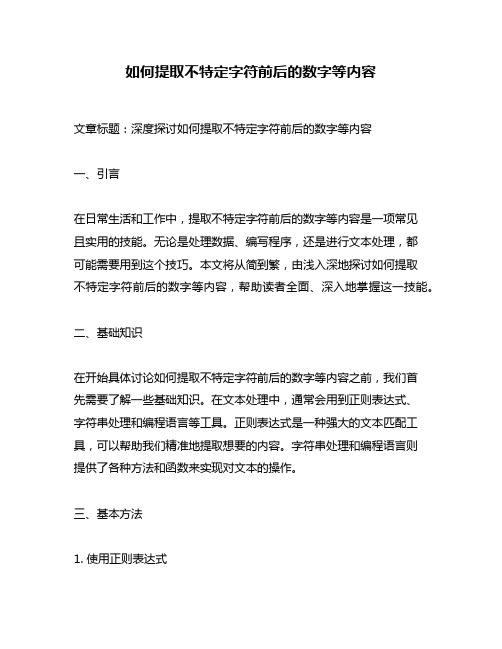
如何提取不特定字符前后的数字等内容文章标题:深度探讨如何提取不特定字符前后的数字等内容一、引言在日常生活和工作中,提取不特定字符前后的数字等内容是一项常见且实用的技能。
无论是处理数据、编写程序,还是进行文本处理,都可能需要用到这个技巧。
本文将从简到繁,由浅入深地探讨如何提取不特定字符前后的数字等内容,帮助读者全面、深入地掌握这一技能。
二、基础知识在开始具体讨论如何提取不特定字符前后的数字等内容之前,我们首先需要了解一些基础知识。
在文本处理中,通常会用到正则表达式、字符串处理和编程语言等工具。
正则表达式是一种强大的文本匹配工具,可以帮助我们精准地提取想要的内容。
字符串处理和编程语言则提供了各种方法和函数来实现对文本的操作。
三、基本方法1. 使用正则表达式在处理文本时,正则表达式是一种非常有效的工具。
通过构建合适的正则表达式模式,我们可以轻松地提取不特定字符前后的数字等内容。
对于文本“价格为$100”,我们可以使用正则表达式“\d+”来匹配其中的数字。
这种方法简单实用,在处理简单情况时很方便。
2. 字符串切割另一种常见的方法是使用字符串切割。
我们可以根据特定的字符将文本分割成若干部分,然后再从中提取我们需要的内容。
这种方法适用于一些特定的情况,但对于复杂的文本,则可能稍显力不从心。
3. 编程实现在实际的工作中,我们通常会用编程语言来实现提取不特定字符前后的数字等内容。
通过编写简单的程序,我们可以更灵活地处理各种文本情况,实现精准的提取。
Python的re模块提供了丰富的正则表达式功能,可以帮助我们轻松实现这一目标。
四、进阶技巧1. 贪婪与非贪婪匹配在使用正则表达式提取内容时,我们需要了解贪婪与非贪婪匹配。
贪婪匹配会尽可能多地匹配字符,而非贪婪匹配则会尽可能少地匹配字符。
深入理解这一概念,可以帮助我们更准确地提取需要的内容。
2. 匹配多种情况有时,我们需要提取的内容可能具有多种情况,需要考虑如何一次性匹配所有情况。
提取特定字符后的所有字符串的方法

《提取特定字符后的所有字符串的方法》在日常生活和工作中,我们经常会遇到需要提取特定字符后的所有字符串的情况。
我们需要从一段文本中提取出所有全球信息网或电流信箱位置区域,或者我们需要从一个文件名中提取出文件的格式后缀名。
为了解决这个问题,我们可以采用多种方法和技巧,下面将为您详细介绍。
一、使用字符串方法1. 使用split()方法:split()方法可以将字符串分割成一个列表,我们可以通过指定的字符来分割字符串,然后获取分割后的列表中的最后一个元素,即可得到我们想要提取的内容。
我们可以使用split()方法按照“@”符号来分割电流信箱位置区域,然后获取分割后的列表中的最后一个元素即为邮件位置区域的域名。
2. 使用rsplit()方法:rsplit()方法与split()方法类似,不同之处在于rsplit()是从字符串的右边开始分割的。
我们可以使用rsplit()方法按照文件路径分隔符来分割文件路径,然后获取分割后的列表中的最后一个元素即为文件名。
3. 使用partition()方法:partition()方法可以将字符串分割成三部分,即指定字符左侧的内容、指定字符本身、以及指定字符右侧的内容。
我们可以使用partition()方法按照文件名中的“.”来分割文件名,并获取分割后的列表中的最后一个元素即为文件的格式后缀名。
二、使用正则表达式正则表达式是一种强大的字符串匹配工具,通过正则表达式,我们可以轻松地提取特定字符后的所有字符串。
我们可以使用正则表达式来匹配所有的全球信息网或电流信箱位置区域,并提取出我们需要的内容。
三、使用特定的字符串处理库或工具除了使用字符串方法和正则表达式外,我们还可以借助特定的字符串处理库或工具来提取特定字符后的所有字符串。
在Python中,我们可以使用re库来处理正则表达式,使用Beautiful Soup库来处理HTML,使用pandas库来处理数据,这些库都提供了丰富的功能来处理字符串,能够满足我们的各种需求。
EditPlus应用技巧
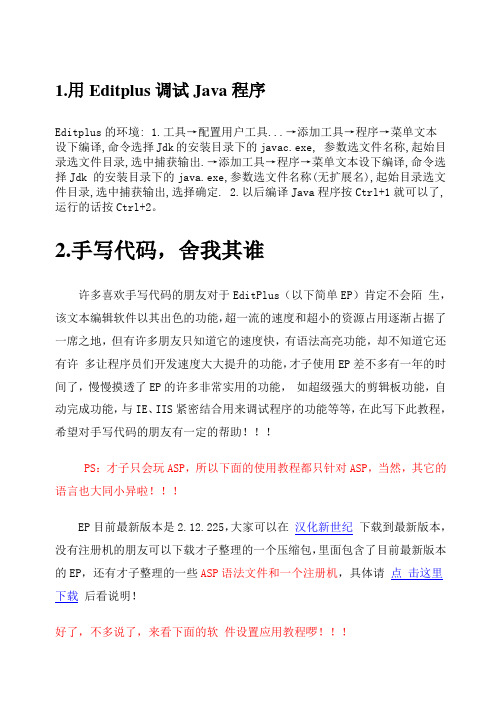
1.用Editplus调试Java程序Editplus的环境: 1.工具→配置用户工具...→添加工具→程序→菜单文本设下编译,命令选择Jdk的安装目录下的javac.exe, 参数选文件名称,起始目录选文件目录,选中捕获输出.→添加工具→程序→菜单文本设下编译,命令选择Jdk 的安装目录下的java.exe,参数选文件名称(无扩展名),起始目录选文件目录,选中捕获输出,选择确定. 2.以后编译Java程序按Ctrl+1就可以了,运行的话按Ctrl+2。
2.手写代码,舍我其谁许多喜欢手写代码的朋友对于EditPlus(以下简单EP)肯定不会陌生,该文本编辑软件以其出色的功能,超一流的速度和超小的资源占用逐渐占据了一席之地,但有许多朋友只知道它的速度快,有语法高亮功能,却不知道它还有许多让程序员们开发速度大大提升的功能,才子使用EP差不多有一年的时间了,慢慢摸透了EP的许多非常实用的功能,如超级强大的剪辑板功能,自动完成功能,与IE、IIS紧密结合用来调试程序的功能等等,在此写下此教程,希望对手写代码的朋友有一定的帮助PS:才子只会玩ASP,所以下面的使用教程都只针对ASP,当然,其它的语言也大同小异啦EP目前最新版本是2.12.225,大家可以在汉化新世纪下载到最新版本,没有注册机的朋友可以下载才子整理的一个压缩包,里面包含了目前最新版本的EP,还有才子整理的一些ASP语法文件和一个注册机,具体请点击这里下载后看说明!好了,不多说了,来看下面的软件设置应用教程啰首先当然是下载安装EP啦,打开压缩包,执行 Editplus2.12.exe 开始安装软件,装软件就不用多说了吧?如下图:安装路径可自定义,才子将它装在E:\Editplus 2\目录下了。
软件装好后,将才子提供的压缩包里除安装文件外其余的文件全部复制到安装目录去。
里面有个 keygen.exe 是注册机,注册过程不多说了。
OK,执行EP,跟我一起来设置一下,好让EP发挥最大功能打开EP,点击菜单中工具---参数选择,在常规项目里设置一下,下面的设置方法仅供参考,设置完点应用保存设置。
EditPlus 使用方法
EditPlus 使用方法除了windows操作系统,EditPlus可以说是我最经常使用的软件了。
无论是编写xhtml页面,还是css、js文件,甚至随笔记记这样的事情,我都会使用EditPlus(现在使用的是EditPlus2.31英文版),感觉它不仅功能强大,更难得的是:绿色、轻量级、启动速度快、稳定性高……反正,我个人是爱死她了!在使用中,我个人也总结了一些使用经验。
可能作为高手的你,看来只是“相当肤浅”,但是没有关系,因为我相信,只要把知识共享出来,总能帮助到一些还在进步中的朋友。
下面就让我们来开始配置出符合你自己使用习惯的EditPlus吧!一边阅读,一边动手吧!为了达到更好的效果,请你先下载我打包的这个EditPlus压缩包文件(压缩包文件为绿色的EditPlus2.31英文版,含自动完成文件,高亮语法文件和剪切板代码片断文件,这些文件在解压目录下的"yzyFile"目录下),这样就可以一边看着这篇文章,一边亲自动手,从而达到更好的效果了。
设置EditPlus的配置文件路径因为EditPlus是可以绿色使用的(直接解压那个EditPlus压缩包文件即可直接使用,不用安装),所以,当我们对EditPlus进行一系列的配置以后,保存下这些配置文件。
以后当我们重装系统,或者换台电脑使用的时候,只要重新加载一下那些配置文件,以前的配置就都重新回来了,很是方便。
所以,在讲其他配置和技巧之前,我们先设置好EditPlus的配置文件路径。
打开EditPlus →【Tools】→【INI File Directory...】→在弹出的对话框中设置配置文件的保存位置(压缩包内的配置保存文件在解压目录下的"yzyFile\INIFiles"目录下)。
这里你可能要重新设置一下目录,因为,我喜欢把EditPlus放在"D:\GreenSoft\EditPlus 2"下(把所有的绿色软件装在一个目录下,每次重装系统的时候,可以直接把绿色软件拷回去,就能直接使用了,从而避免了每次都安装那么多软件)。
如何提取不特定字符前后的数字等内容
文章标题:深度解析:如何提取不特定字符前后的数字等内容在数字信息处理和提取过程中,经常会遇到需要提取不特定字符前后的数字等内容的需求。
这个问题涉及到文本处理、正则表达式、字符串操作等多个方面的知识,很多人可能会觉得这个问题比较复杂。
但实际上,只要掌握一些基本的技巧和方法,就能轻松地解决这个问题。
本文将详细介绍如何提取不特定字符前后的数字等内容,并为你深入解读这个话题。
1. 为什么需要提取不特定字符前后的数字等内容在实际工作中,我们经常需要从文本数据中提取数字等特定内容。
比如在处理网页数据、日志信息、文本文件等情况下,我们需要从中提取出数字、日期、金额等信息。
而这些信息可能被各种符号、文字包围,如果能够准确地提取出来,将有利于后续的数据分析、处理和应用。
2. 基本的提取方法在处理这个问题时,最基本的方法就是使用正则表达式。
正则表达式是一种强大的文本匹配工具,通过定义匹配规则,可以快速地从文本中提取出我们需要的信息。
如果我们需要从文本中提取出所有的数字,可以使用正则表达式"\d+"来匹配。
如果需要提取出特定格式的日期,也可以使用类似的方法来进行匹配。
3. 高级的提取技巧除了基本的正则表达式外,还有一些高级的技巧可以帮助我们更精确地提取目标信息。
我们可以使用"前瞻断言"和"后顾断言"来限定匹配的条件,以确保我们提取出的内容符合预期。
另外,还可以利用分组捕获的方法,将匹配到的内容按照需要的格式提取出来。
这些高级技巧能够帮助我们更灵活地处理复杂的情况,提取出更精确的信息。
4. 个人观点和总结提取不特定字符前后的数字等内容是一个常见且重要的问题,在实际工作中经常遇到。
通过本文的介绍,我们可以了解到一些基本的方法和高级的技巧,来解决这个问题。
我个人认为在处理这个问题时,需要充分考虑到文本的特点、匹配规则的灵活性,以及后续数据处理的需求。
只有综合考虑这些因素,才能更好地提取出所需的信息。
js正则表达式截取字符串开头、结尾、以及两字符串之间的内容
js正则表达式截取字符串开头、结尾、以及两字符串之间的内容1.正则表达式写法简介var expression = / pattern /flags;其中模式(pattern)部分可以是任何简单或复杂的正则表达式,每个正则表达式都带有⼀个或多个标签(flags)⽤以标明正则表达式的⾏为var strMatch = `-rw-r--r--. 1 root root 114769 Apr 26 15:39 CN_CM_SHANGHAI_24709063_M.mtl-rw-r--r--. 1 root root 2879642 Apr 26 15:39 CN_CM_SHANGHAI_2470190623_Q.obj`;2.截取字符串中以CN_开头.mtl结尾的部分(包含开头和结尾)var matchReg = /CN_.*?\.mtl/gi;console.log(strMatch.match(matchReg));//输出 CN_CM_SHANGHAI_24709063_M.mtl这⾥.表⽰除换⾏符\n之外的任意字符*匹配前⾯的⼦表达式0次或多次匹配前⾯的⼦表达式零次或⼀次,或指明⼀个⾮贪婪限定符\.是匹配.g全局匹配i不区分⼤⼩写3.截取字符串以CN_开头,以.mtl之前的内容结尾var matchReg = /CN_.*?(?=.mtl)/gi;console.log(strMatch.match(matchReg));//输出CN_CM_SHANGHAI_24709063_M(?=.mtl) 表⽰以.mtl结尾的前⾯字符串,不包含.mtl4.截取字符串CN_和.mtl之间的内容(不包含CN_和.mtl)var matchReg = /(?<=CN_).*?(?=.mtl)/;console.log(strMatch.match(matchReg));//输出 CM_SHANGHAI_24709063_M(?<=CN_)表⽰获取CN_之后的字符串。
editplus语法文件说明
指定一个字符串用于 Perl和 PHP 文件中的 heredoc。例如:#HEREDOC=<<EOF.
#AUTOCASE
如果希望使用关键字自动完成特性,将它定义为“y”。
#NUMBER_PATTERN
'cpp'用于 C/C++数字语法高亮。
#SPECIAL_STX
关键字组 Keyword groups#KEYWORD=Reserved words
abstract
boolean
break
#KEYWORD=Compiler directives
...
每个关键字组以#KEYWORD=启始,之后定义该组的描述。关键字清单从下一行开始,如果需要在关键字里包含“#”,必须以避让字符“^”为前缀,像“^#”这样。在这种情况下,“#”标记不应该包含在“#DELIMITER”定义中。你最多可以定义 10 个关键字组。
#SCRIPT_BEGIN
指定 HTML 植入脚本的启始标记,仅在“#HTML_EMBEDDED”定义为“y”时发生作用,请参考“php.stx”中的用法。
#SCRIPT_END
指定 HTML 植入脚本的结束标记,仅在“#HTML_EMBEDDED”定义为“y”时发生作用,请参考“php.stx”中的用法。
指定一个块级注释的结束标记。
#COMMENTON2
指定另一种块级注释的启始标记。
#COMMENTOFF2
指定另一种块级注释的结束标记。
#ESCAPE
指定避让字符,这里只能定义一个字符。
#CASE
指定敏感性。取值为“n”或“n” 默认值为“n”。
- 1、下载文档前请自行甄别文档内容的完整性,平台不提供额外的编辑、内容补充、找答案等附加服务。
- 2、"仅部分预览"的文档,不可在线预览部分如存在完整性等问题,可反馈申请退款(可完整预览的文档不适用该条件!)。
- 3、如文档侵犯您的权益,请联系客服反馈,我们会尽快为您处理(人工客服工作时间:9:00-18:30)。
如果您使用的是编辑器 EditPlus,您可以使用正则表达式来筛选出开头和结尾之间的内容。
以下是一个使用正则表达式在 EditPlus 中筛选出开头和结尾之间内容的示例:
假设您有以下文本内容:
Start: Lorem ipsum dolor sit amet, consectetur adipiscing elit.
Some content here.
End: Sed do eiusmod tempor incididunt ut labore et dolore magna aliqua.
要筛选出 Start: 和 End: 之间的内容,可以按照以下步骤进行操作:
1.打开 EditPlus 并打开您的文本文件。
2.按下 Ctrl + F 打开查找对话框。
3.在查找对话框中,选择"Regular expression" 选项。
这将启用正则表达式的搜索功能。
4.在 "Find what" 字段中输入以下正则表达式:Start:.*?End:
5.Start: 匹配文本中的 "Start:"。
6..*? 匹配任意字符(除换行符外)零次或多次,非贪婪模式。
7.End: 匹配文本中的 "End:"。
8.点击 "Find All" 或 "Find Next" 以查找并选择匹配的文本。
这样,EditPlus 将会在文本中筛选出位于 Start: 和 End: 之间的内容,并将其选择高亮显示供您查看。
您可以执行其他操作,如复制、剪切或替换选定的内容。
请注意,在上述示例中使用的正则表达式是一种简单的模式匹配方法。
根据您的实际
情况,您可能需要根据具体需求调整正则表达式,例如考虑空白字符、多行内容等因素。
正则表达式的语法和特性非常广泛,请根据实际情况和需要进行更深入的学习和
调整。
